Bạn muốn thay đổi thông tin như số điện thoại, mật khẩu cho tài khoản Salework, các thác sẽ được thực hiện như sau:
- Bước 1: Click chọn Tên tài khoản > Thiết lập.
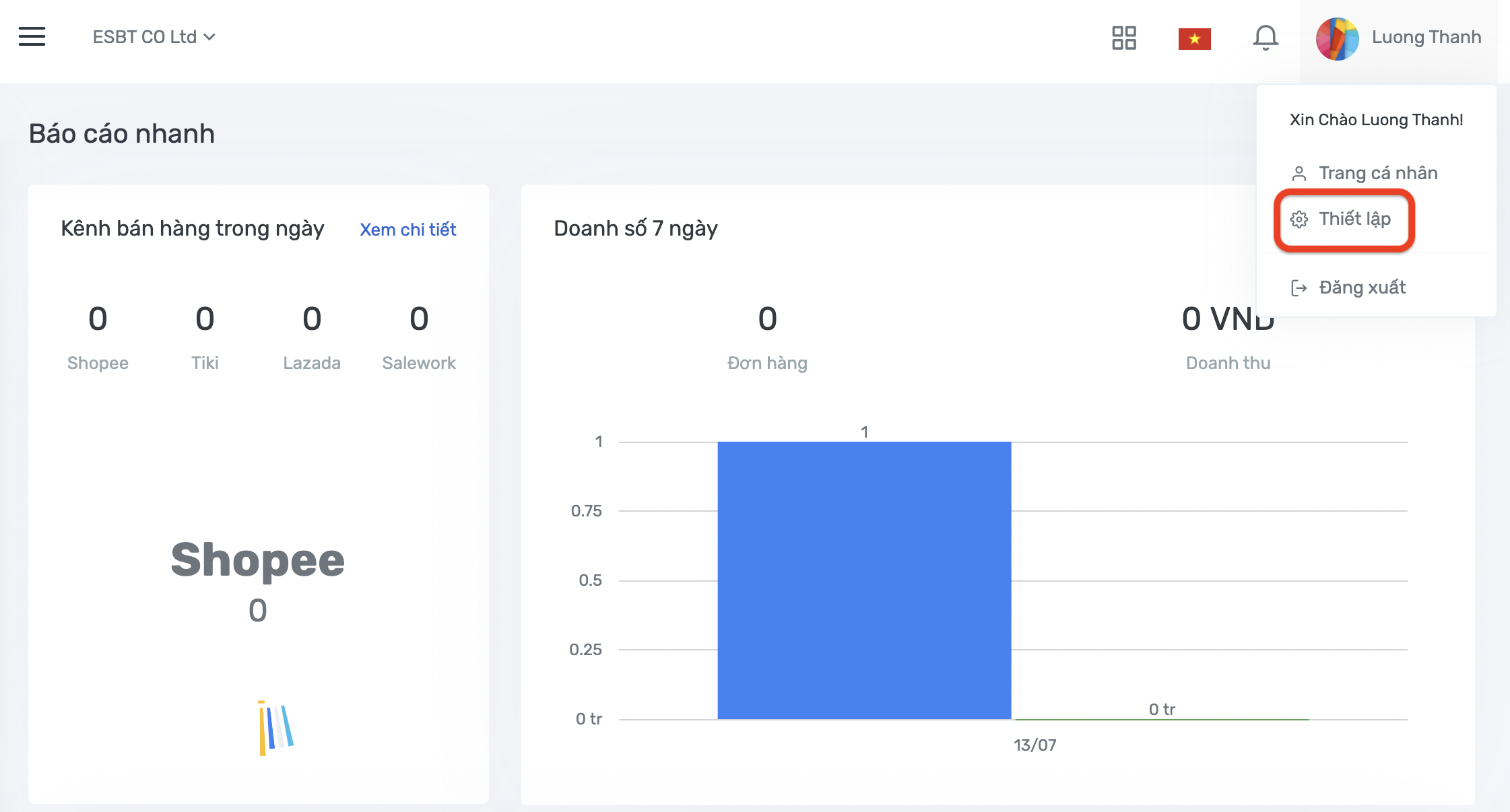
- Bước 2: Thay đổi thông tin tài khoản.
Bạn có thể thay đổi được các thông tin như Họ tên và Số điện thoại.
Chú ý: Email của tài khoản sau khi đã xác nhận thông tin trên hệ thống thì sẽ không chỉnh sửa được.
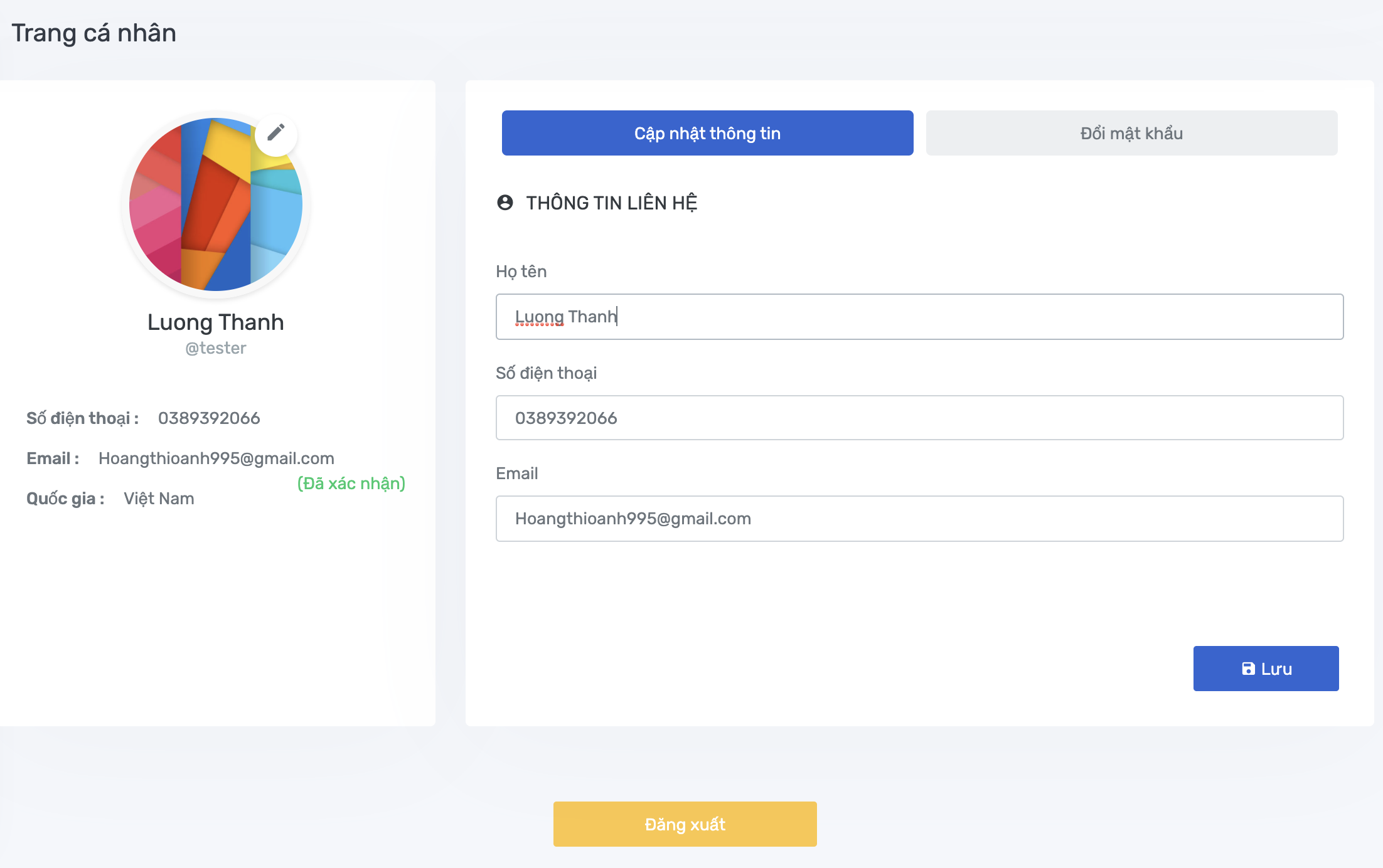
Khi đã điền đầy đủ thông tin bạn chọn Lưu để hoàn tất.
- Bước 3: Đổi mật khẩu
Để đổi mật khẩu, bạn chuyển sang tab Đổi mật khẩu.
Điền mật khẩu hiện tại và nhập mật khẩu mới muốn thay đổi.
Lưu ý: Mật khẩu phải chứa ít nhất 8 ký tự bao gồm chữ, số và ký tự đặc biệt (@,$,*,…)
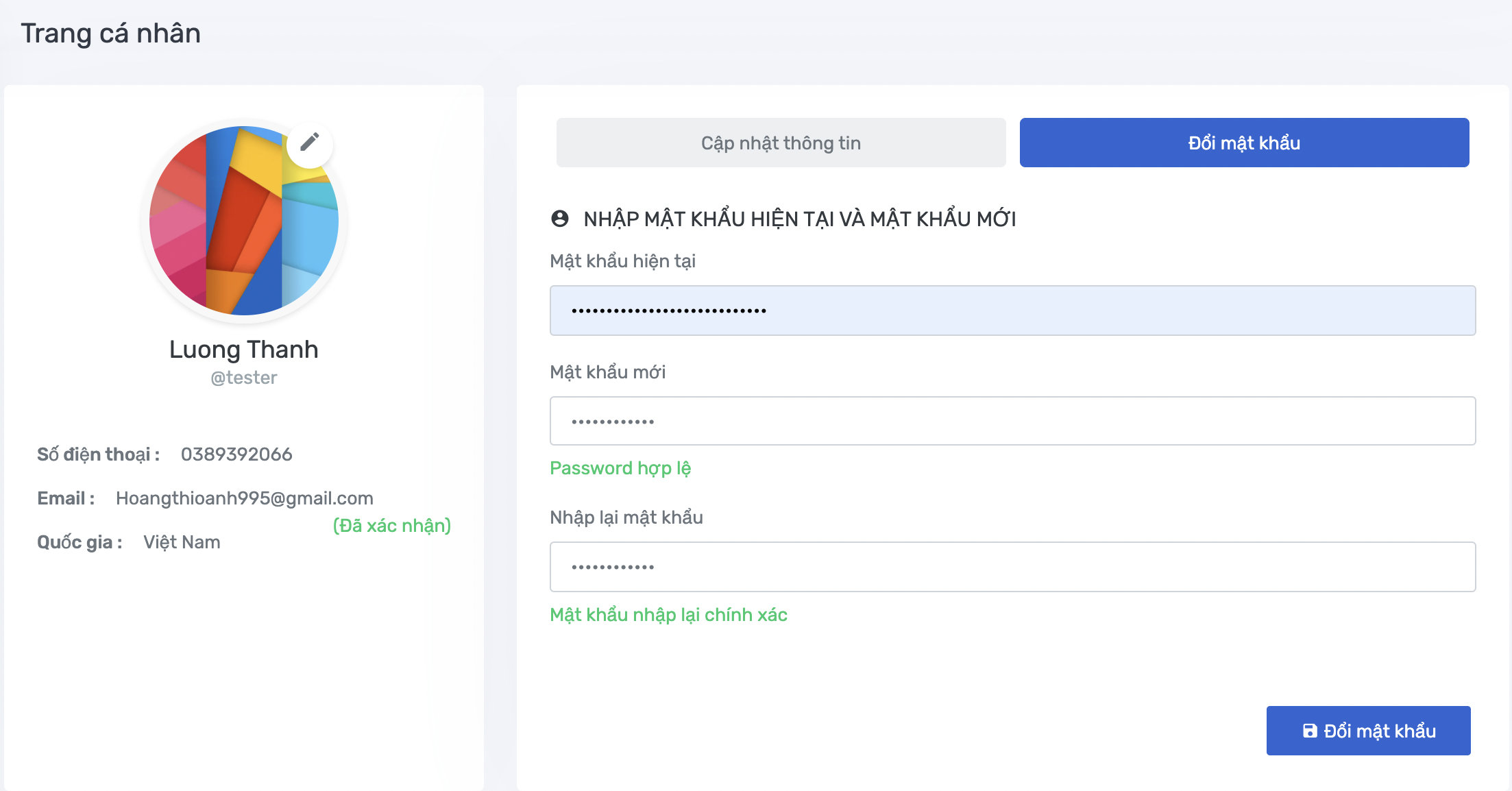
Chọn Đổi mật khẩu để lưu mật khẩu mới.
Như vậy, bạn đã hoàn tất quá trình thiết lập thông tin tài khoản Salework Admin.
Mọi vấn đề thắc mắc cần hỗ trợ, vui lòng liên hệ đến hotline: 1900633891 hoặc gửi về Email: salework@esbt.vn để được tư vấn và giải đáp.
Chúc bạn thành công!






Bài viết liên quan
[Thông báo] Salework Ads cập nhật tính năng mới tháng 9/2022
[ Thông báo ] Salework Tài chính cập nhật tính năng mới 9/2022
[Thông báo] Salework Kho cập nhật tính năng 25/07/2022
Hướng dẫn liên kết tài khoản Facebook tại Salework Social
Đối soát ví Shopee tại Salework Tài chính